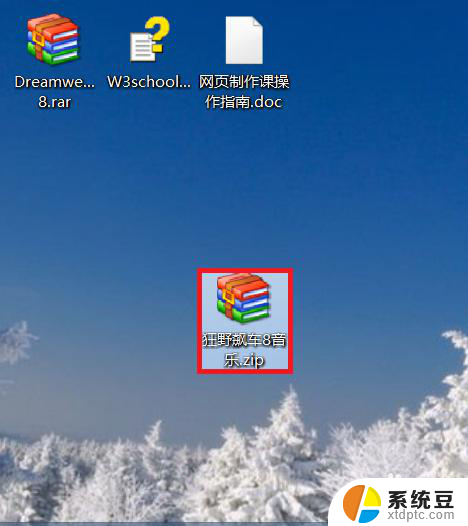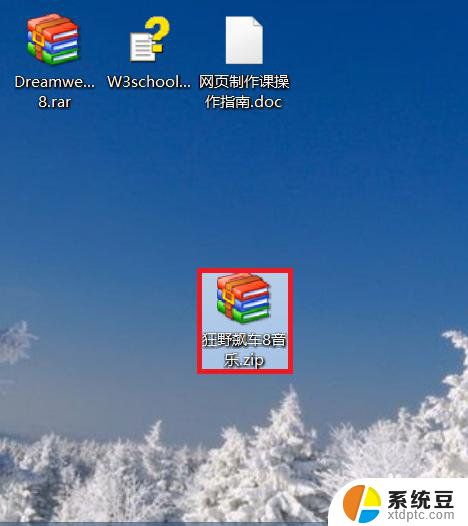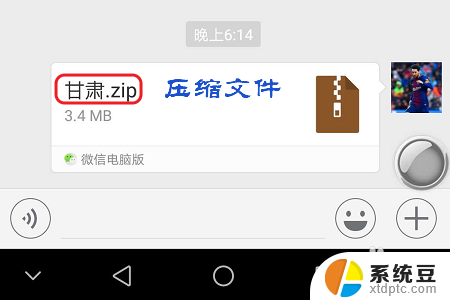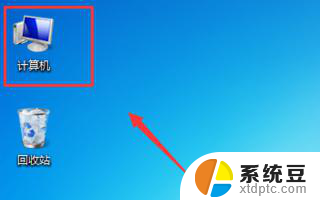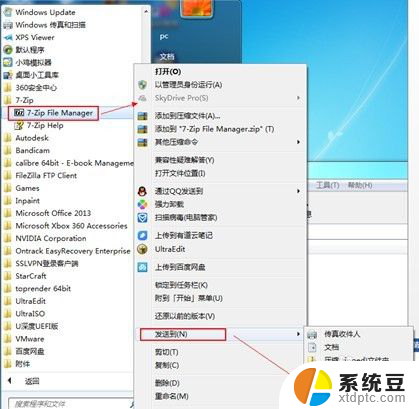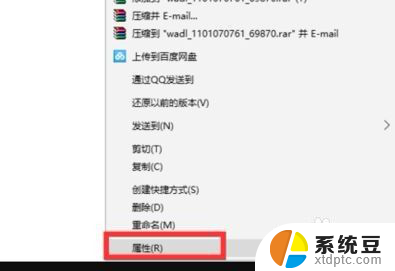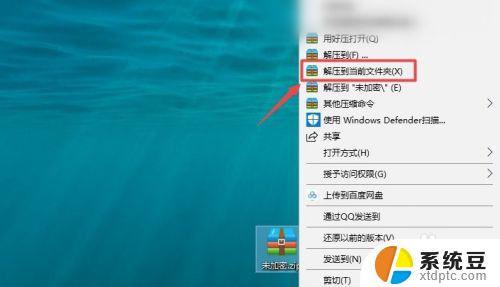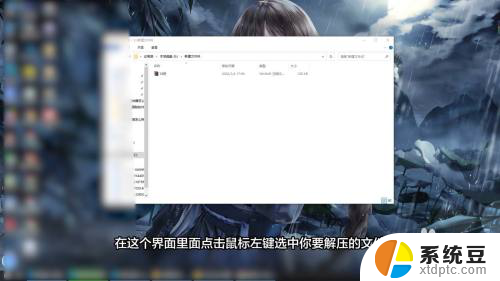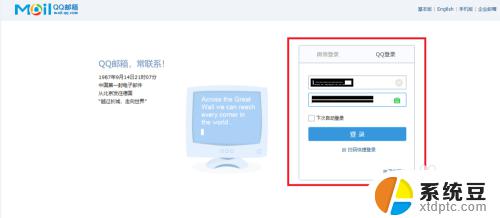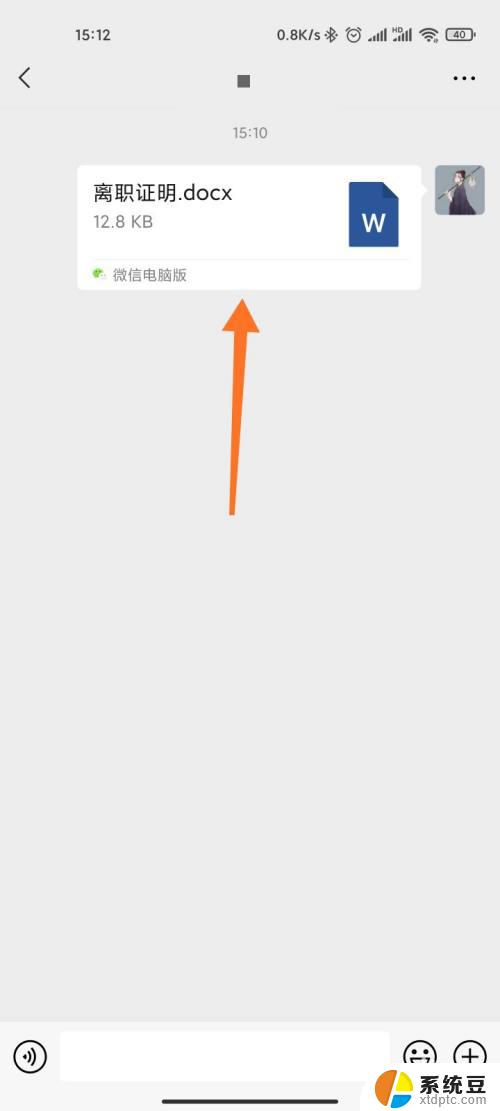电脑上iso文件怎么打开 iso文件如何解压
更新时间:2024-08-20 14:43:22作者:xtyang
在日常使用电脑过程中,我们经常会遇到iso文件,但是很多人对于如何打开和解压iso文件还存在疑惑,iso文件是一种光盘镜像文件,通常用于存储光盘中的数据。要打开和解压iso文件,可以使用虚拟光驱软件挂载文件或者专门的解压软件进行操作。接下来我们就来详细了解一下如何打开和解压iso文件。
方法如下:
1.ISO文件,它的扩展名为.iso,文件类型为“光盘映射文件”,是为方便光盘刻录而生成的文件。
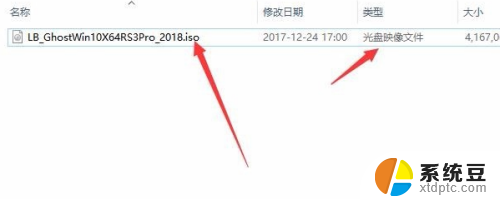
2.如果电脑系统是Win10的话,可以直接双击ISO文件即可打开。或是右键点击ISO文件,然后在弹出菜单中选择“装载”菜单项。这时Windows10系统就会直接打开ISO文件了。
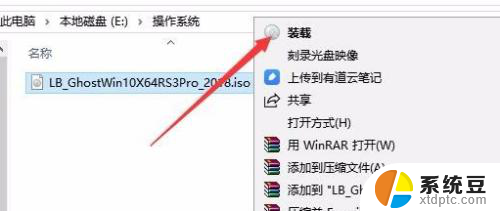 3在打开ISO文件后,在此电脑文件夹中。会自动多出一个DVD驱动器,这是由于Win10本身自带的虚拟光驱的原因。如果要关闭打开的虚拟光驱,只需要右键点击盘符,在弹出菜单中选择“弹出”菜单项就可以了。
3在打开ISO文件后,在此电脑文件夹中。会自动多出一个DVD驱动器,这是由于Win10本身自带的虚拟光驱的原因。如果要关闭打开的虚拟光驱,只需要右键点击盘符,在弹出菜单中选择“弹出”菜单项就可以了。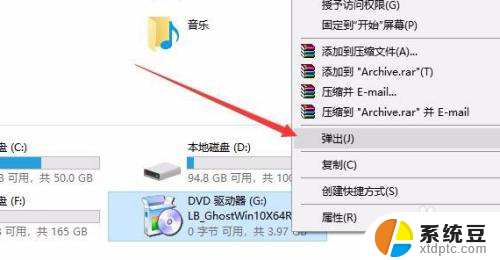
4.如果电脑系统不是Win10,那可以通过安装虚拟光驱软件来打开ISO文件。或是在安装了Winrar解压软件后,右键点击该文件,在弹出菜单中选择“解压到当前文件夹”菜单项来打开文件。
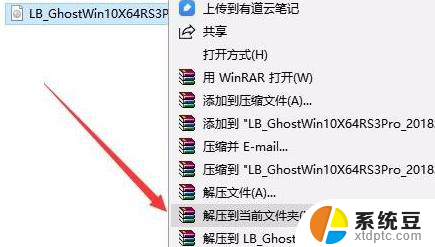
以上是打开电脑上ISO文件的全部内容,如果你还不清楚,可以按照小编的方法进行操作,希望能对大家有所帮助。